还不会使用AutoCAD2018显示菜单栏吗?那么还不会的朋友赶快来和小编一起学习一下AutoCAD2018显示菜单栏的方法吧,希望通过本篇教程的学习,可以帮助大家更好地了解AutoCAD2018。
首先,打开AutoCAD2018软件,新建一空白的CAD文件。

看下图软件上边的工具栏,标题栏中,没有我们熟悉的菜单栏。
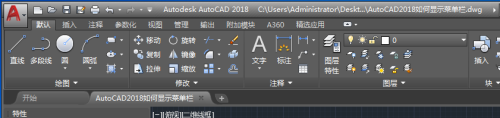
如下图所示,在软件最上边的标题栏中点击三角形图标,会有子菜单展开。

如下图所示,在展开的子菜单中最下方找到“显示菜单栏”。
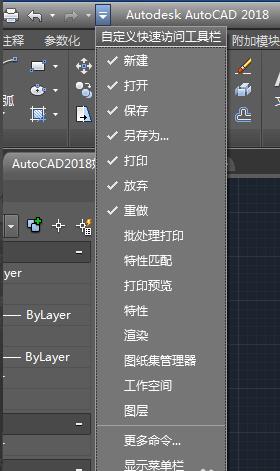
如下图所示,点击“显示菜单栏”。
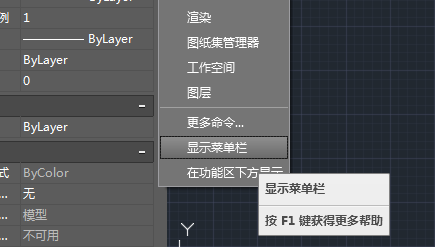
如下图所示,再看现在的软件工具栏,“绘图、格式”等命令的菜单栏出现了。
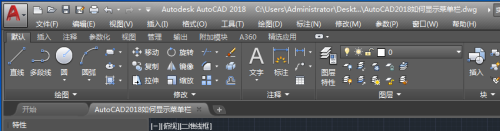
以上就是小编分享的AutoCAD2018显示菜单栏的方法,还不知道的朋友可以来学习一下哦。
- 《天国拯救2》盗贼的记号诗歌谜题解法 盗贼的记号任务谜题怎么解
- 《天国拯救2》爱、自由与荣耀支线完美结局攻略
- 《封神2》视效公司辟谣:殷郊法相并非4500元制作
- 2025年累计票房达155亿 《哪吒2》破80亿领跑!
- 《天国拯救2》里科纳里斯的军刀获取方法 里科纳里斯的军刀怎么获得
- 《天国拯救2》刷工艺经验值方法教学 天国拯救2怎么刷工艺经验值
- 《天国拯救2》瓦伦丁爵士的佩剑获取攻略 瓦伦丁爵士的佩剑怎么获得
- 《天国拯救2》决斗长剑图纸位置分享 决斗长剑图纸在哪
- 《天国拯救2》刷钱地点分享 天国拯救2怎么刷钱
- 《天国拯救2》属性快速提升方法
- 《天国拯救2》短途旅行文扎藏宝图位置分享
- 《天国拯救2》爱自由与荣耀任务好结局达成攻略
- 《绝区零》伊芙琳突破材料一览 伊芙琳需要哪些突破材料
- 《天国拯救2》绝境丧钟任务流程攻略
- 《天国拯救2》4级决斗长剑制作方法 4级决斗长剑怎么制作
- 《天国拯救2》眼镜获取方法 眼镜怎么获得
- 《天国拯救2》古勒斯系列任务攻略
- 《天国拯救2》无损消除通缉方法 天国拯救2怎么消除通缉
- 《天国拯救2》圣安提阿克斯的骰子获取方法 圣安提阿克斯的骰子怎么获得
- 《天国拯救2》强盗贵族古勒斯装备获取教程 古勒斯装备怎么获得
- 《天国拯救2》维德拉克强盗地图宝藏位置 强盗地图宝藏在哪
- 《天国拯救2》不辞而别任务老教堂密道位置 不辞而别任务密道在哪
- 《天国拯救2》绝境丧钟救卡蓬速通攻略 天国拯救2绝境丧钟任务怎么完成
- 《天国拯救2》工艺锻造打铁机制详解
- 《天国拯救2》旷世杰作书位置分享 旷世杰作任务书在哪
- 《天国拯救2》工艺等级刷取方法 工艺等级怎么刷
- 《天国拯救2》宴客之道婚礼部分流程攻略 宴客之道婚礼部分速通方法
- 《天国拯救2》禁果支线任务攻略 天国拯救2硝石坑位置分享
- 《天国拯救2》悬崖地道石壁藏宝图宝藏位置分享
- 《天国拯救2》下塞米樵夫藏宝图宝藏位置